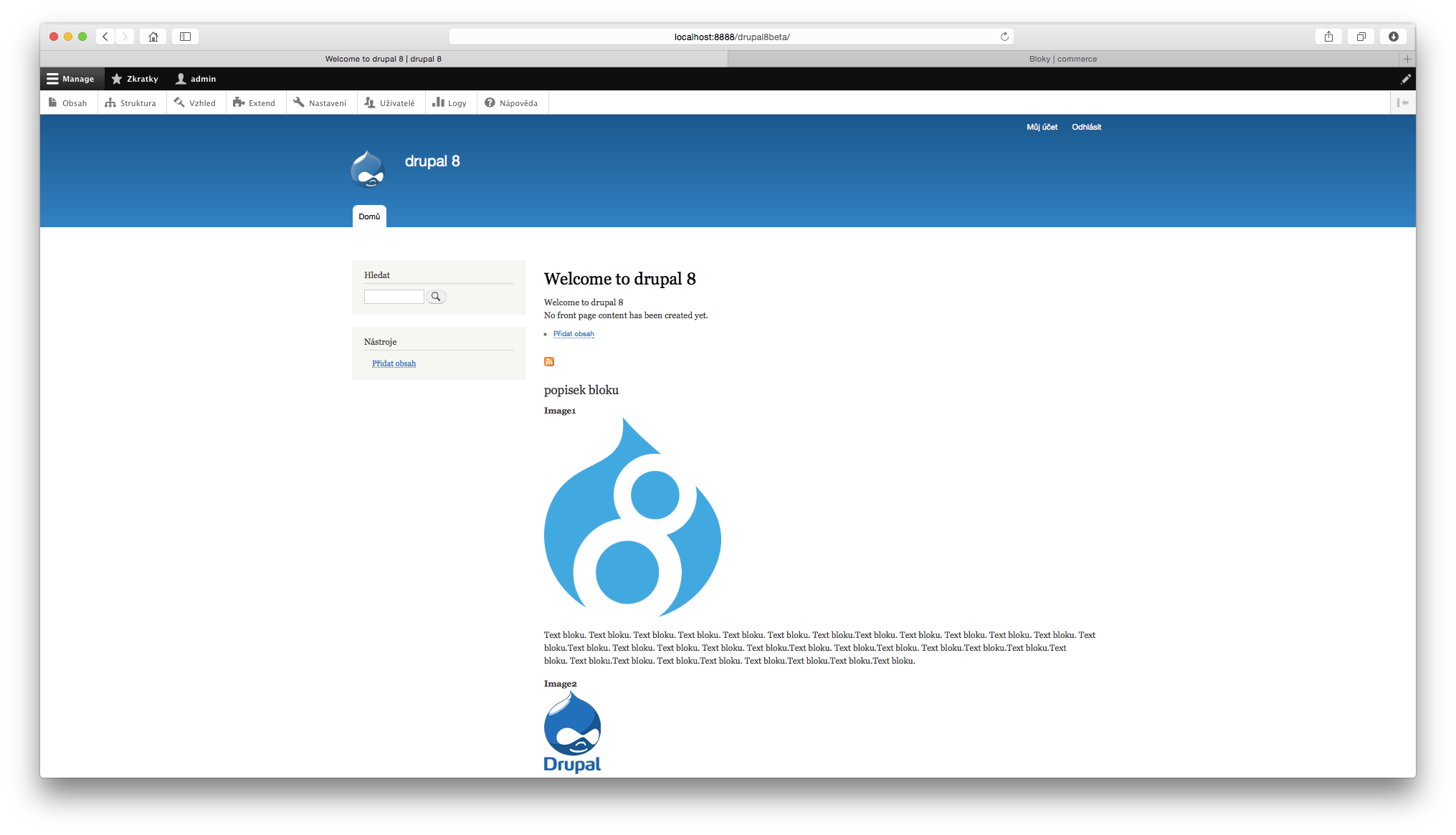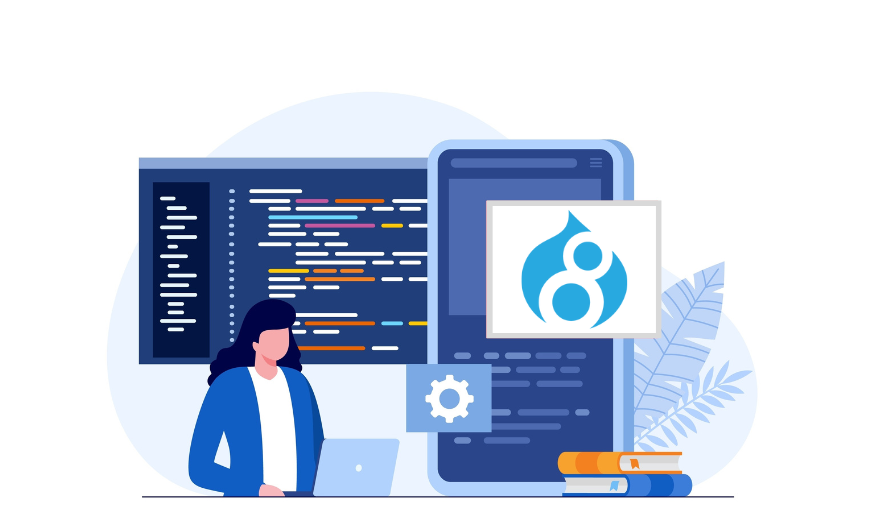V článku Drupal 8 - Typ bloku bylo stručně popsáno, jak přidat vlastní typ bloku v Drupalu 8. V této části bych rád popsal jednoduchý příklad přizpůsobení vlastního typu bloku.
Přidání fieldů a jejich zobrazení
Článek Drupal 8 - Typ bloku končil na správě polí přidaného typu bloku pojmenovaného test. Samotné přidávání fieldů je stejné jako přidávání fieldů u typu obsahu, takže zde již nebude popisováno. Případně odkazuji například na tutoriál, který popisuje přidávaní fieldů na Drupalu 7. Na Drupalu 8 by vás nemělo nic překvapit, pokud se tedy budete držet tutoriálu. Já jsem přidal dva fieldy typu Obrázek. Výsledek je zobrazen na obrázku 1.
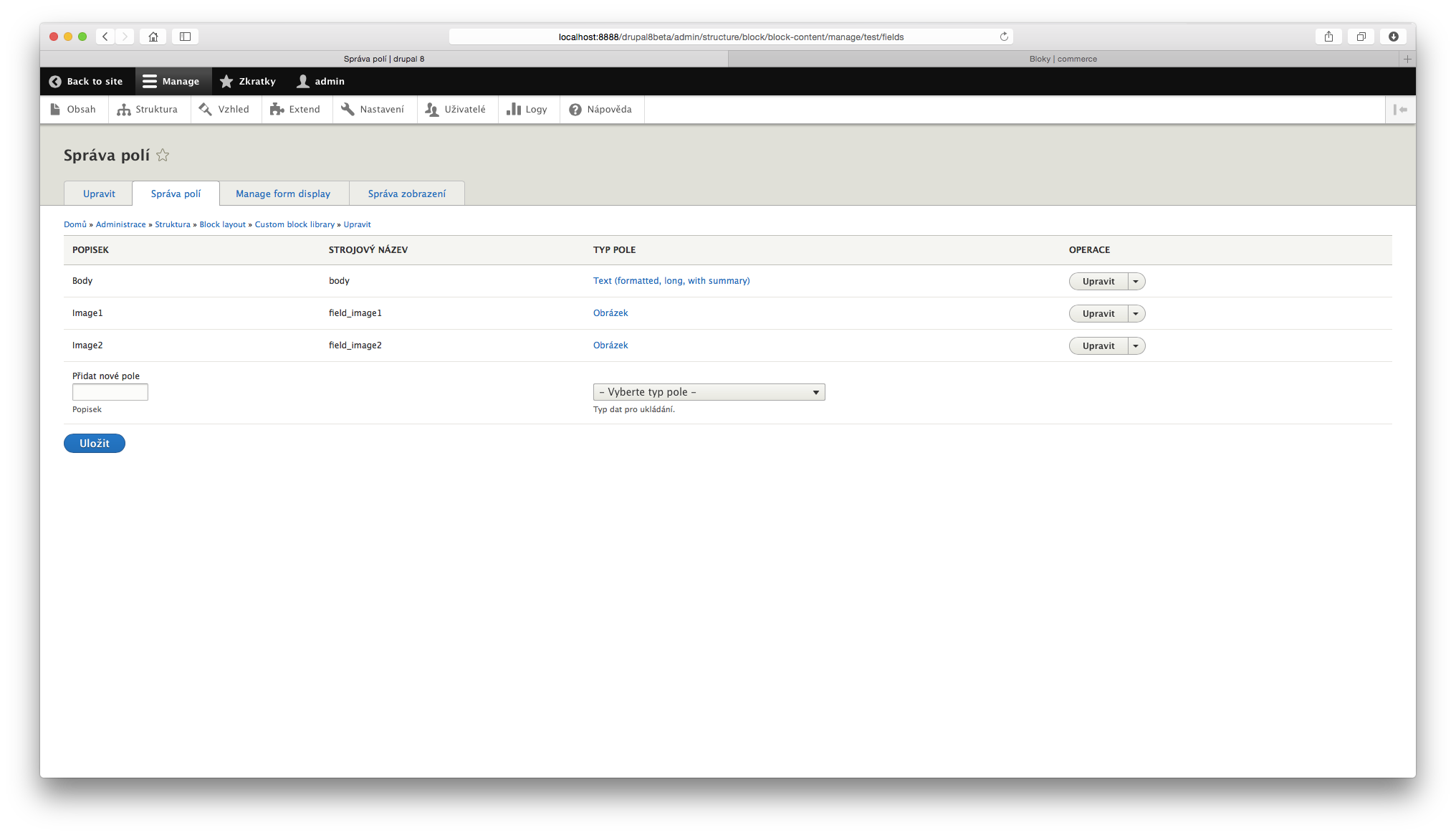
V záložce Manage form display se nastavuje zobrazení jednotlivých fieldů bloku, které se zobrazí v administraci při přidávaní tohoto typu bloku (viz Obrázek 2).
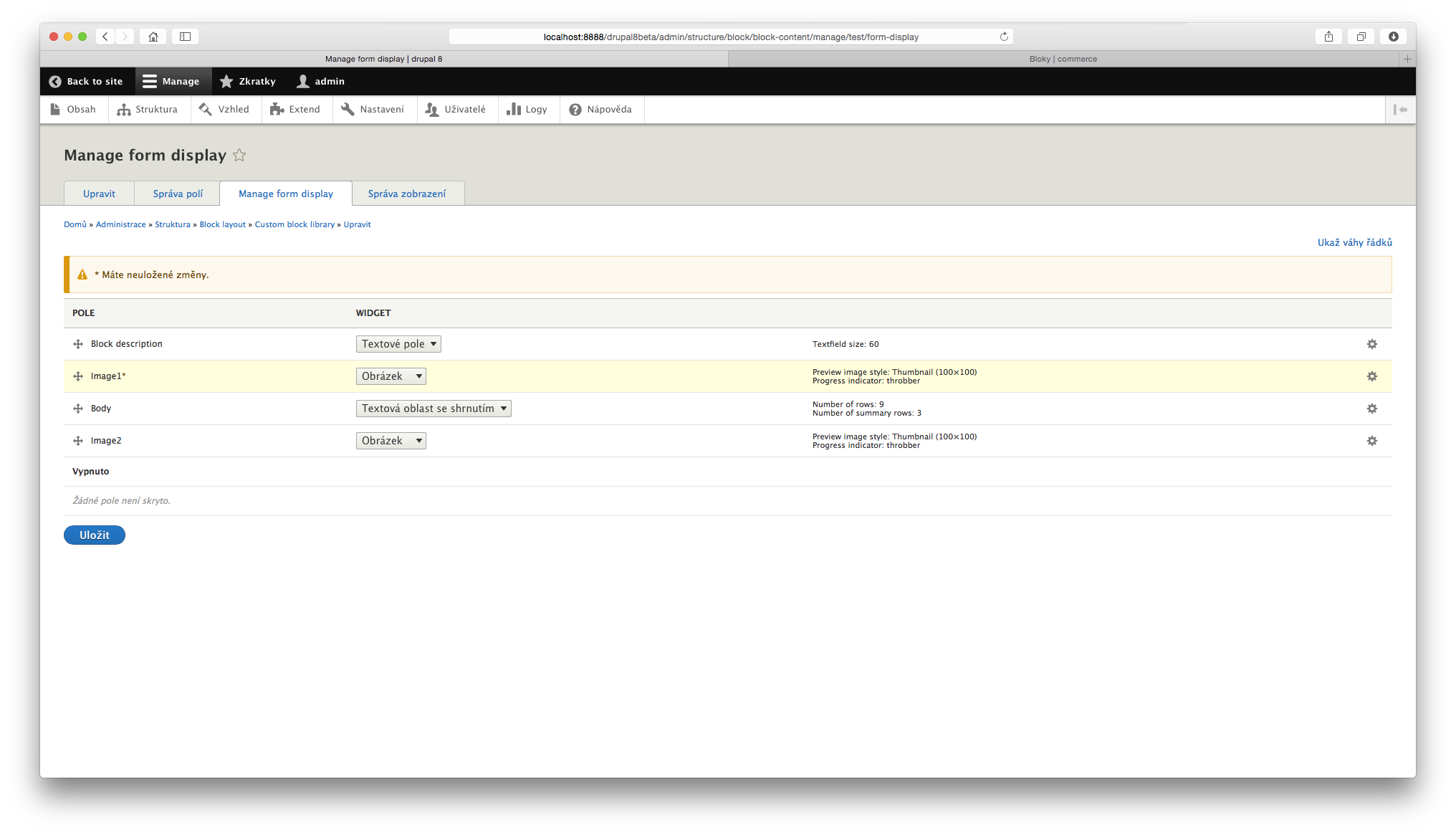
V poslední záložce Správa zobrazení si můžete nastavit zobrazení jednotlivých fieldů uživateli. Tady to opět funguje stejně jako u nastavování typu obsahu (viz Obrázek 3).
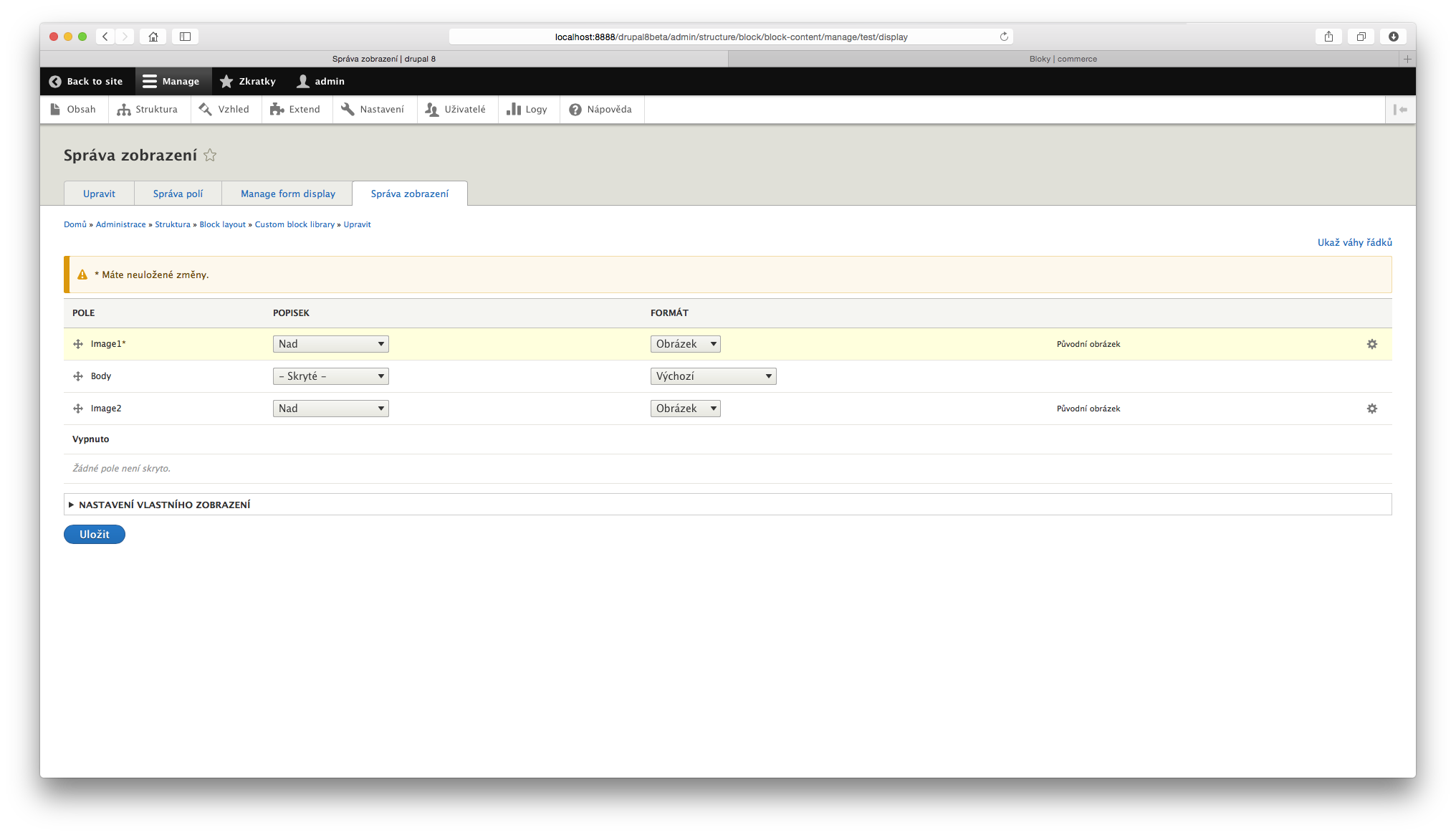
Přidání definovaného typu bloku
Pokud nyní chceme přidat blok, který jsme dříve definovali, děláme to stejně jako jako u obyčejného typu bloku. To znamená zvolíme Manage > Struktura > Block layout > Přidat vlastní blok. Protože jsme přidali vlastní typ bloku, zobrazí se vám možnost výběru, který typ bloku chcete přidat (viz Obrázek 4).
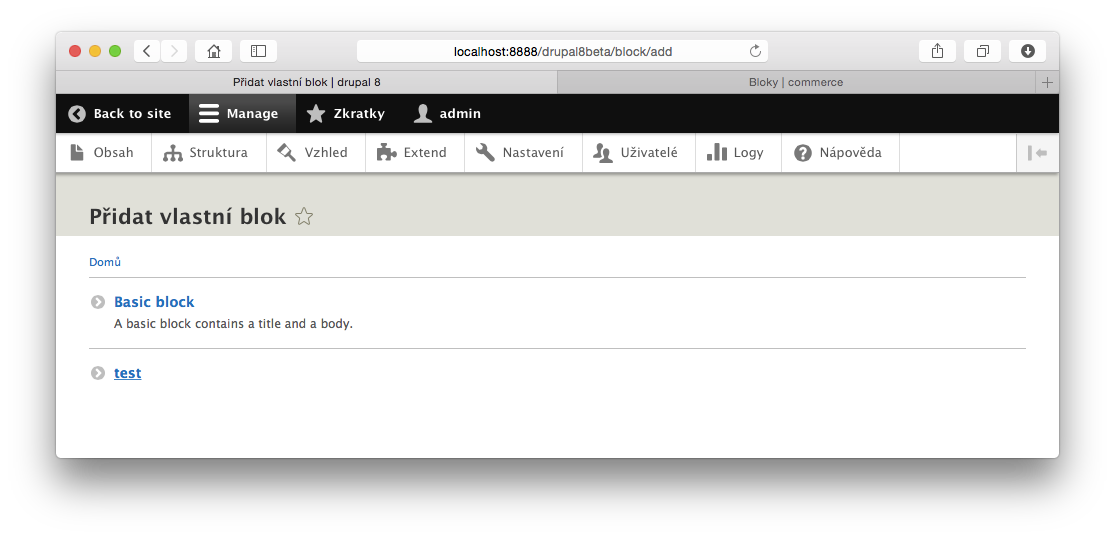
Po zvolení typu bloku test se zobrazí formulář pro přidání námi definovaného bloku, který je zobrazen podle nastavení definovaného v předchozí části. Na obrázku 5 je zobrazen tento formulář i s obsahem.
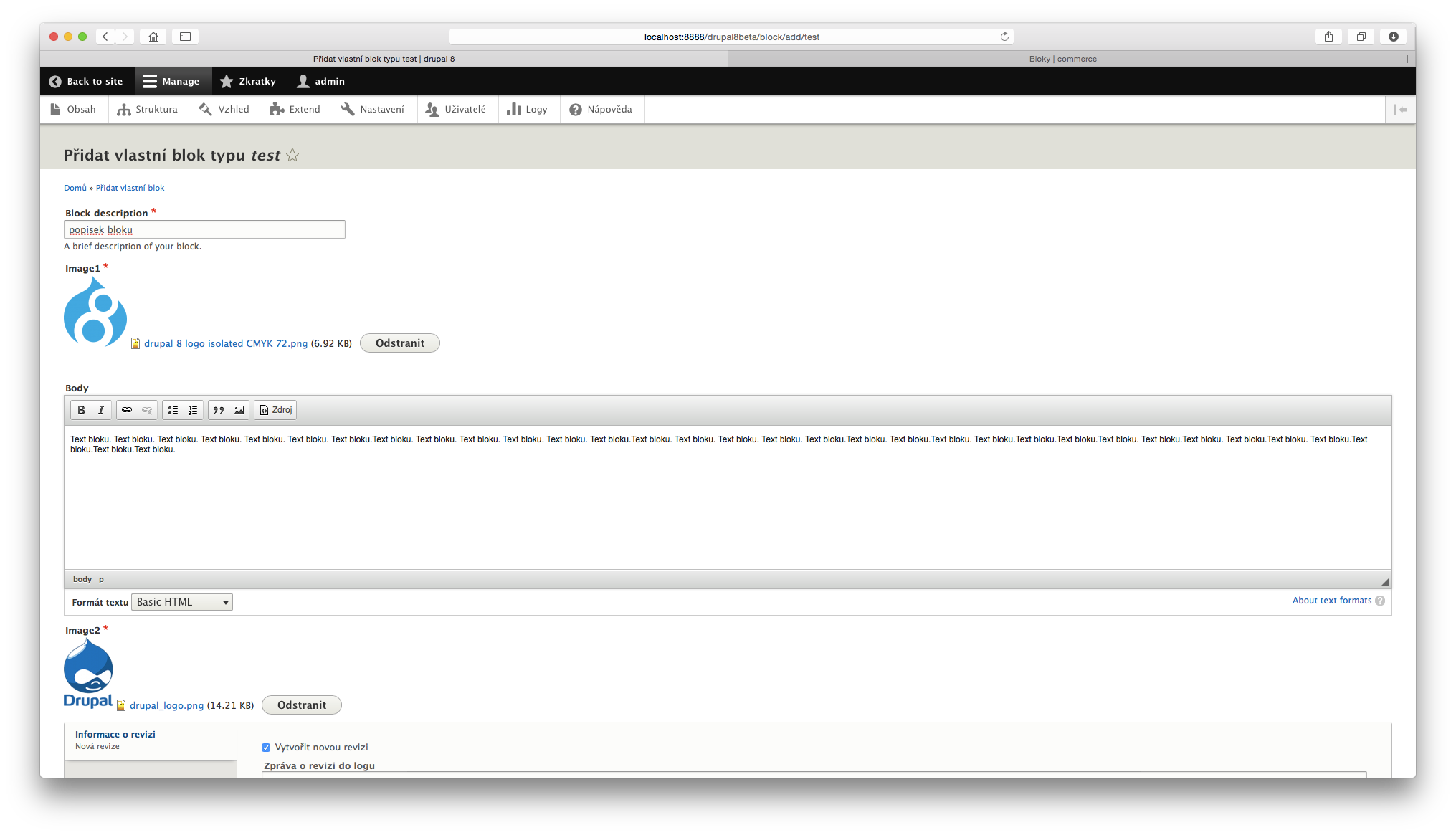
Pokud si po přidání bloku zobrazíme Manage > Struktura > Block layout ,uvidíme v Plane block v části Vlastní námi přidaný blok (viz Obrázek 6).
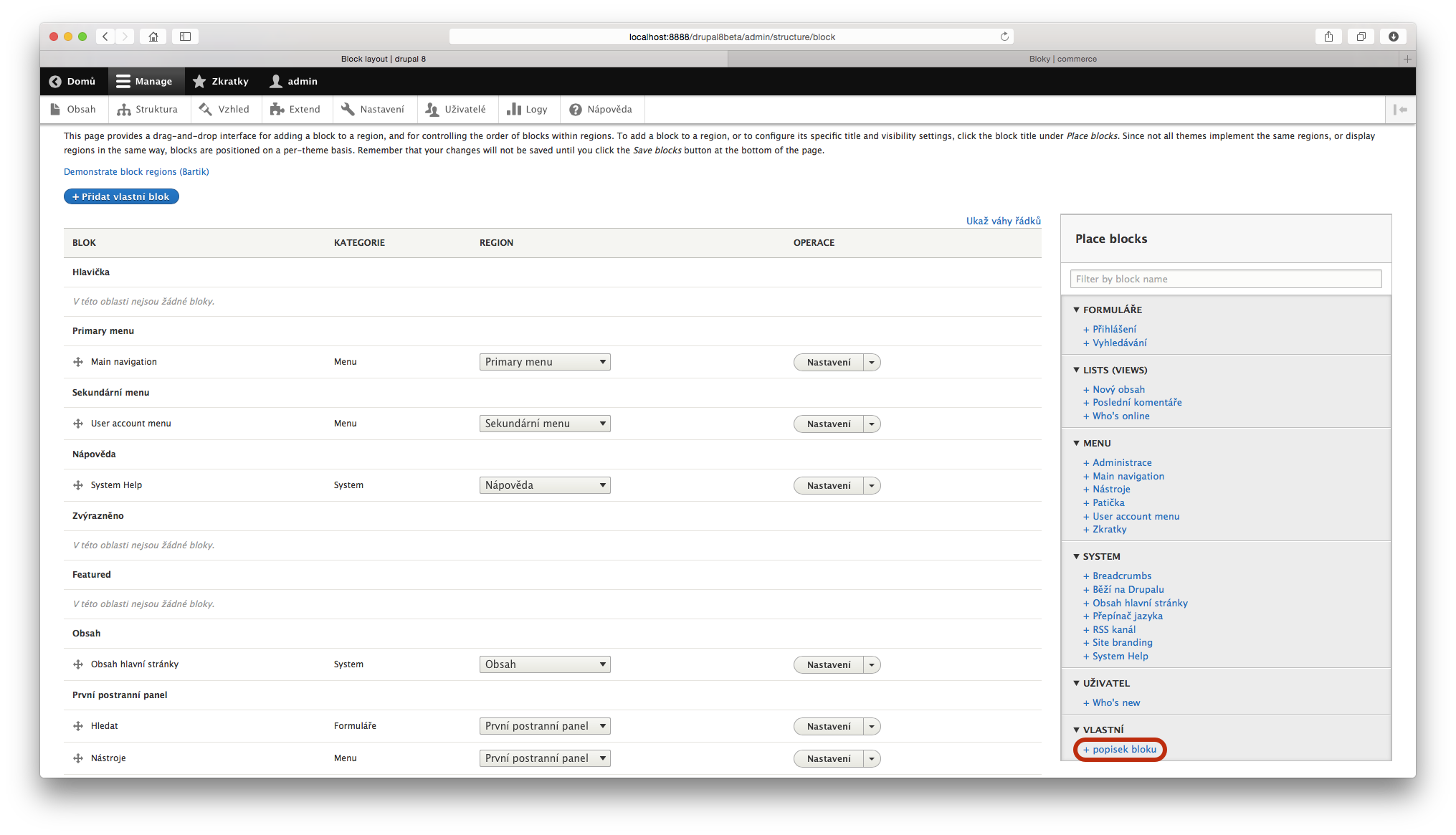
Pro přidání bloku stačí kliknout na název bloku (viz Obrázek 6). Zobrazí se dialog pro přidání bloku na stránku (viz Obrázek 7). V našem případě jsem zvolil přidání bloku do regionu obsah.
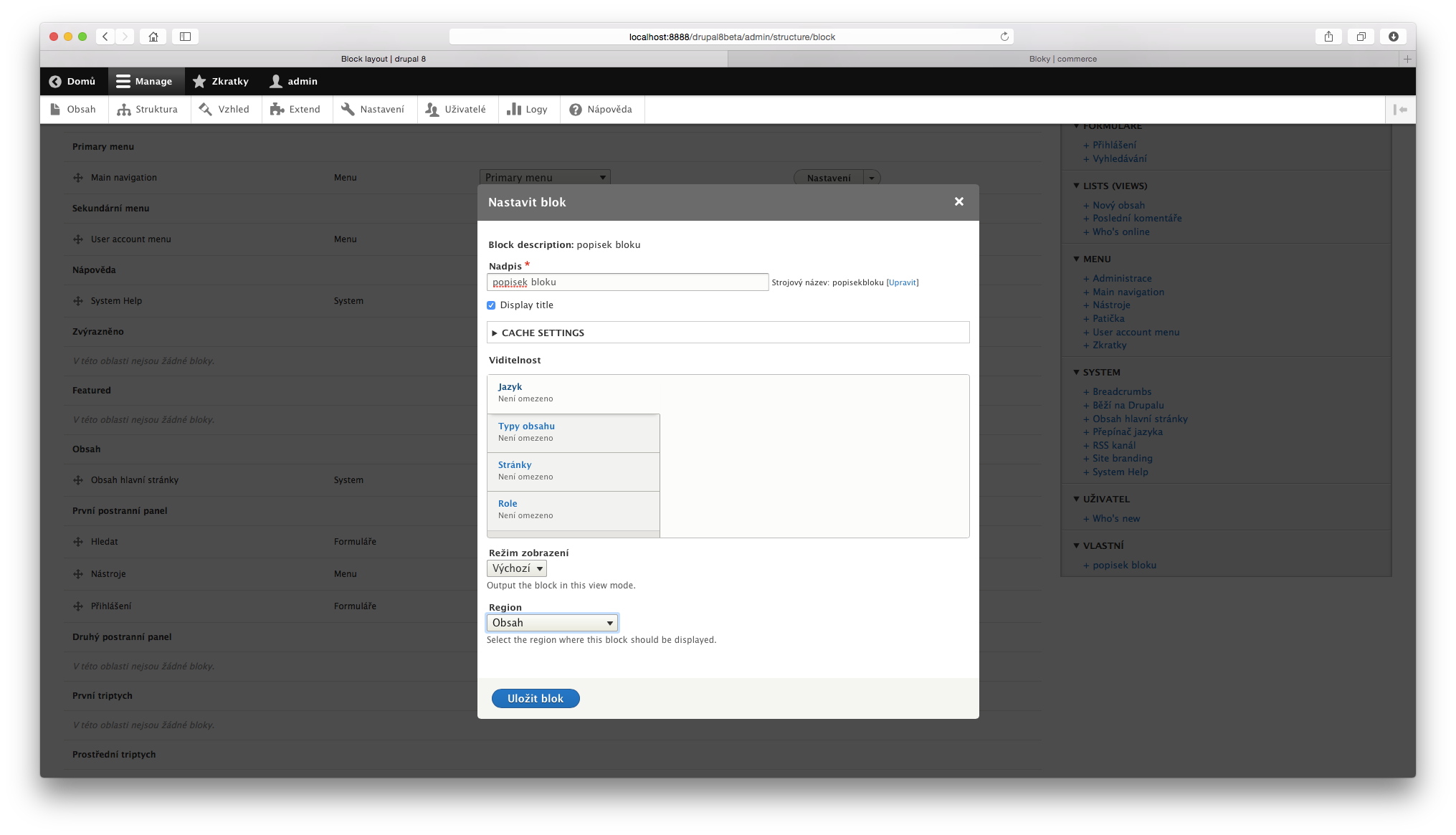
Výsledek po přidání bloku je vidět na obrázku 8.